Hướng dẫn 3 cách chụp ảnh màn hình trên MacBook cực dễ dàng cho người mới dùng
Chụp ảnh màn hình MacBook là một thao tác khá đơn giản nhưng không phải ai mới dùng sản phẩm cũng biết. Ngay bây giờ, Wikitop.vn sẽ hướng dẫn Anh/chị 3 cách chụp ảnh màn hình trên MacBook đơn giản và nhanh nhất.
Chụp màn hình MacBook trong phạm vi lựa chọn
Bước 1: Nhấn tổ hợp phím Command + Shift + 4, một ký hiệu hình dấu + sẽ xuất hiện thay cho con trỏ chuột
Bước 2: Quét ký hiệu này theo phạm vi cần chụp màn hình. Bức ảnh sẽ được lưu và hiển thị lên mục Desktop (màn hình chính) của MacBook.
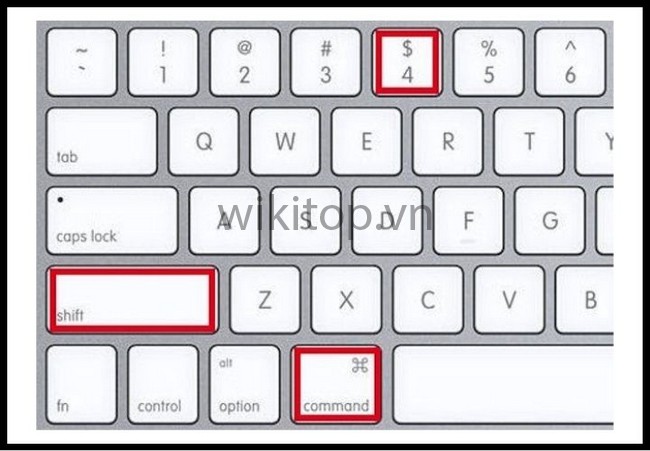
Chụp toàn màn hình MacBook
Nhấn tổ hợp phím Command + Shift + 3, rồi buông ra dùng để chụp nguyên màn hình máy tính ngay lập tức mà không cần phải chọn khung màn hình cần chụp.
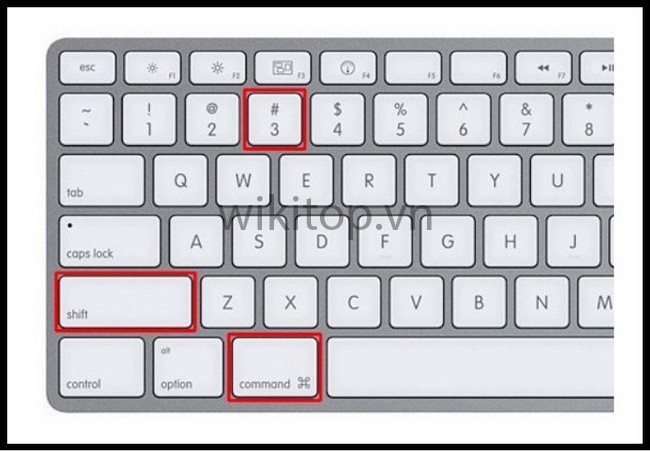
Chụp màn hình cửa sổ trình duyệt, ứng dụng trên MacBook
Bước 1: Nhấn tổ hợp phím Command + Shift + 4 + Spacebar (thanh dài), biểu tượng con chuột sẽ biến thành hình máy Camera.
Bước 2: Di chuyển đến một cửa sổ duyệt web, màn hình chính hoặc trong một ứng dụng. Khi đó phần được chọn sẽ nổi lên màu xanh và Anh/chị có thể nhấn vào cửa sổ đó để chụp lại ảnh chỉ riêng của cửa sổ đó mà thôi.

